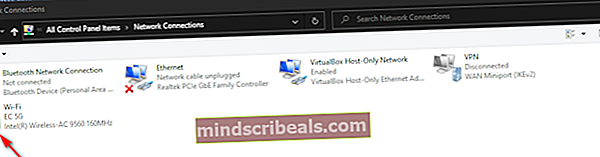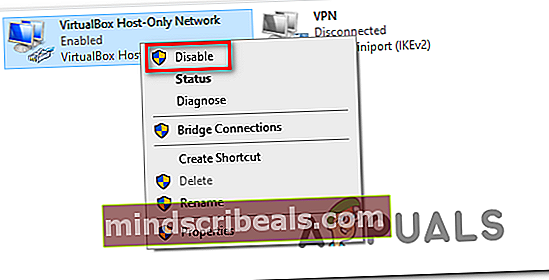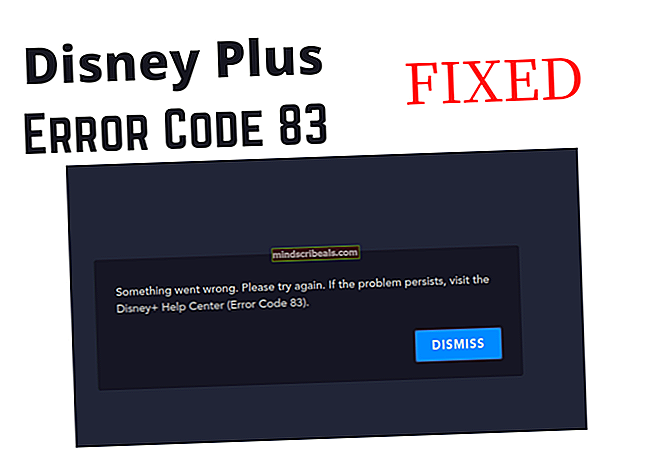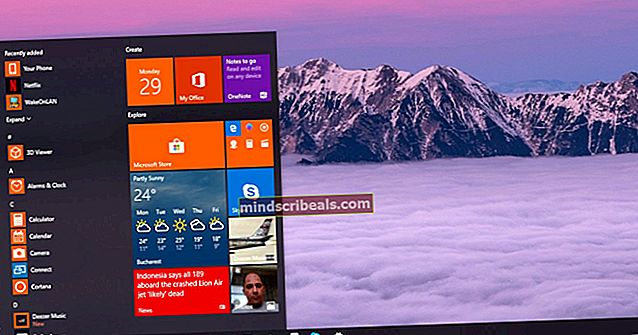«Σφάλμα σύνδεσης με διακομιστή» στο Runescape
Ο 'Σφάλμα σύνδεσης στο σφάλμα διακομιστή«Εμφανίζεται συνήθως όταν οι παίκτες Runescape φτάνουν στην πρώτη οθόνη σύνδεσης. Οι περισσότεροι χρήστες που επηρεάζονται αναφέρουν ότι βλέπουν το ίδιο σφάλμα όταν επιχειρούν να ξεκινήσουν το παιχνίδι από το πρόγραμμα περιήγησης ή από τον ειδικό εκκινητή παιχνιδιών.

Όπως αποδεικνύεται, αρκετοί διαφορετικοί πιθανοί ένοχοι ενδέχεται να προκαλέσουν τελικά αυτό το συγκεκριμένο μήνυμα σφάλματος. Ακολουθεί μια λίστα με πιθανές περιπτώσεις όπου το Σφάλμα σύνδεσης σε διακομιστή στο Runescape μπορεί να προκύψει σφάλμα:
- Υποκείμενο πρόβλημα διακομιστή - Είναι πιθανό να αντιμετωπίσετε αυτό το σφάλμα λόγω μη αναμενόμενης περιόδου διακοπής λειτουργίας διακομιστή ή λόγω περιόδου συντήρησης που είναι πλέον σε πλήρη ισχύ. Σε αυτήν την περίπτωση, θα πρέπει να ξεκινήσετε βλέποντας εάν άλλοι χρήστες αντιμετωπίζουν παρόμοια προβλήματα με το Runescape.
- Προσαρμογείς δικτύου σε διένεξη - Όπως αποδεικνύεται, είναι πιθανό να βλέπετε αυτό το πρόβλημα λόγω διένεξης μεταξύ δύο προσαρμογέων δικτύου που έχετε εγκαταστήσει αυτήν τη στιγμή στον υπολογιστή σας. Για να διορθώσετε αυτό το πρόβλημα, θα πρέπει να απενεργοποιήσετε κάθε μη απαραίτητο προσαρμογέα δικτύου.
- Ασυνέπεια DNS - Εάν χρησιμοποιείτε το προεπιλεγμένο εκχωρημένο DNS, πιθανότατα χρησιμοποιείτε αυτήν τη στιγμή ένα εύρος που απορρίπτεται από τον διακομιστή παιχνιδιών. Εάν αυτό το σενάριο ισχύει, θα πρέπει να μπορείτε να διορθώσετε το πρόβλημα κάνοντας τη μετάβαση στις τιμές DNS που παρέχονται από την Google.
- Κακή ενημέρωση των Windows - Όπως αποδεικνύεται, αυτό το πρόβλημα μπορεί επίσης να προκύψει λόγω ενός πρόσφατα εγκατεστημένου Windows Update που καταλήγει σε διένεξη με τον υπολογιστή-πελάτη RuneScape. Εάν αυτό το σενάριο ισχύει, θα μπορούσατε να διορθώσετε αυτό το πρόβλημα απεγκαθιστώντας την προβληματική ενημέρωση και να την αποκρύψετε, προκειμένου να αποτρέψετε την επανεγκατάσταση του λειτουργικού σας συστήματος κατά την επόμενη εκκίνηση του υπολογιστή.
Μέθοδος 1: Έλεγχος για ζήτημα διακομιστή
Πριν δοκιμάσετε τυχόν άλλες επιδιορθώσεις που ενδέχεται να επιλύσουν αυτό το ζήτημα, θα πρέπει να ξεκινήσετε αυτόν τον οδηγό αντιμετώπισης προβλημάτων ελέγχοντας εάν το Runescape αντιμετωπίζει επί του παρόντος ένα πρόβλημα διακομιστή που τελικά επηρεάζει άλλους χρήστες στην περιοχή σας.
Για να ελέγξετε εάν αυτό το σενάριο μπορεί να εφαρμοστεί, θα πρέπει να ελέγξετε τους καταλόγους ιστού όπως DownDetector ή IsItDownRightNow για να δείτε εάν άλλοι χρήστες στην περιοχή σας αντιμετωπίζουν επίσης το ίδιο σφάλμα κατά την προσπάθεια εκκίνησης του Runescape.

Σημείωση: Σε περίπτωση που δείτε πολλές αναφορές από χρήστες στην περιοχή σας που διεκδικούν προβλήματα διακομιστή με το Runescape, είναι πιθανό να δείτε το σφάλμα λόγω ζητήματος διακοπής λειτουργίας ή περιόδου συντήρησης που έχει πλέον τεθεί σε πλήρη ισχύ. Σε αυτήν την περίπτωση, η μόνη βιώσιμη λύση είναι να περιμένετε υπομονετικά έως ότου ολοκληρωθεί η λειτουργία του προγραμματιστή παιχνιδιών (Jagex).
Σε περίπτωση που οι έρευνές σας έχουν δείξει ότι δεν υπάρχουν υποκείμενα προβλήματα διακομιστή για άλλους χρήστες στην περιοχή σας, μπορείτε να προχωρήσετε στην επόμενη πιθανή επιδιόρθωση παρακάτω.
Μέθοδος 2: Απενεργοποίηση των περιττών προσαρμογείς δικτύου
Όπως αποδεικνύεται, αυτό το πρόβλημα μπορεί επίσης να προκύψει λόγω ενός παρεμβαίνοντος προσαρμογέα δικτύου που καταλήγει σε διένεξη με τον ενεργό προσαρμογέα. Ορισμένοι επηρεαζόμενοι χρήστες που προηγουμένως αντιμετώπιζαν το ίδιο πρόβλημα επιβεβαίωσαν ότι κατάφεραν να διορθώσουν αυτό το πρόβλημα, μεταβαίνοντας στο Κέντρο δικτύου και κοινής χρήσης παράθυρο και απενεργοποίηση κάθε περιττού προσαρμογέα.
Στις περισσότερες περιπτώσεις, παρεμβολές αυτού του είδους προκαλούνται από εικονικούς προσαρμογείς που ανήκουν στο Hamachi ή στο VirtualBox. Όμως, όπως αποδεικνύεται, το πρόβλημα είναι πολύ πιο πιθανό να προκύψει στα Windows 7 και στα Windows 8.1 από ότι στα Windows 10.
Εάν πιστεύετε ότι αυτό το σενάριο ισχύει, ακολουθήστε τις παρακάτω οδηγίες για να απενεργοποιήσετε κάθε περιττό προσαρμογέα και βεβαιωθείτε ότι κανένα άλλο στοιχείο δικτύου δεν προκαλεί τη διένεξη με το Runescape:
- Τύπος Πλήκτρο Windows + R για να ανοίξετε ένα Τρέξιμο κουτί διαλόγου. Στη συνέχεια, πληκτρολογήστε «Ncpa.cpl» και πατήστε Εισαγω για να ανοίξετε το Δικτυακές συνδέσεις αυτί.

- Μόλις μπείτε στο Σύνδεση δικτύουΣτην καρτέλα s, θα δείτε μια λίστα με προσαρμογείς δικτύου που είναι εγκατεστημένοι αυτήν τη στιγμή στον υπολογιστή σας. Αρχικά, προσδιορίστε ποιος προσαρμογέας είναι ενεργός αυτή τη στιγμή - Βλέποντας ποιος έχει το εικονίδιο σήματος.
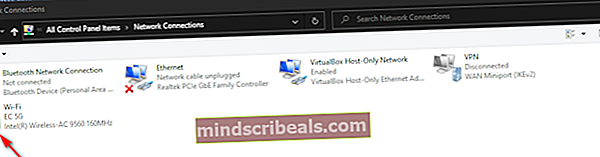
- Αφού μάθετε ποιον προσαρμογέα χρησιμοποιείτε, προχωρήστε και απενεργοποιήστε κάθε περιττό προσαρμογέα κάνοντας δεξί κλικ πάνω του και επιλέγοντας Καθιστώ ανίκανο από το μενού περιβάλλοντος που εμφανίστηκε πρόσφατα.
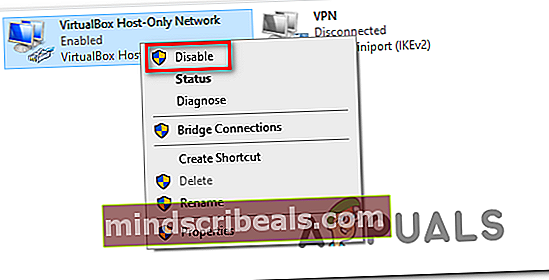
- Όταν σας ζητηθεί από το UAC (Έλεγχος λογαριασμού χρήστη), Κάντε κλικ Ναί να παραχωρήσουν διοικητικά προνόμια.
- Κάντε αυτό με κάθε προσαρμογέα δικτύου που δεν χρησιμοποιείται αυτήν τη στιγμή και, στη συνέχεια, κάντε επανεκκίνηση του υπολογιστή σας και περιμένετε να ολοκληρωθεί η επόμενη εκκίνηση.
- Μόλις ολοκληρωθεί η επόμενη εκκίνηση, ξεκινήστε ξανά το Runescape και δείτε εάν το πρόβλημα έχει πλέον επιλυθεί.
Σε περίπτωση που εξακολουθείτε να αντιμετωπίζετε το ίδιο Σφάλμα σύνδεσης σε διακομιστή στο Runescape σφάλμα, μεταβείτε στην επόμενη πιθανή επιδιόρθωση παρακάτω.
Μέθοδος 3: Πραγματοποίηση αλλαγής στο Google DNS
Εάν καμία από τις παραπάνω πιθανές διορθώσεις δεν λειτούργησε για εσάς, είναι πιθανό ότι αντιμετωπίζετε μια ασυνέπεια ISP που διευκολύνεται από ένα κακό Διεύθυνση ονόματος τομέα (DNS). Η χρήση κακού εύρους DNS μπορεί να σημαίνει ότι ο διακομιστής παιχνιδιών RuneScape καταλήγει να απορρίπτει τη σύνδεση και να ενεργοποιεί το Σφάλμα σύνδεσης σε διακομιστήπροτροπή.
Εάν αυτό το σενάριο ισχύει, θα πρέπει να μπορείτε να επιλύσετε αυτό το πρόβλημα γρήγορα μεταβαίνοντας στο DNS που παρέχεται από την Google. Το Google DNS για IPv4 και IPv6 είναι γνωστό ότι είναι πολύ πιο σταθερό από την πλειονότητα των προεπιλεγμένων DNS που ενδέχεται να εκχωρήσει ο ISP σας.
Σε περίπτωση που υποψιάζεστε ότι ένα κακό DNS προκαλεί πραγματικά το πρόβλημα, ακολουθήστε τις παρακάτω οδηγίες για να κάνετε τη μετάβαση στο DNS που παρέχεται από την Google:
- Ανοίξτε ένα Τρέξιμο πλαίσιο διαλόγου πατώντας Πλήκτρο Windows + R. Στη συνέχεια, πληκτρολογήστε «Ncpa.cpl» μέσα στο πλαίσιο κειμένου για να ανοίξετε το Δικτυακές συνδέσεις παράθυρο.

- Αφού μπείτε στο μενού Συνδέσεις δικτύου, προχωρήστε και κάντε δεξί κλικ στον ενεργό προσαρμογέα δικτύου που χρησιμοποιείτε αυτήν τη στιγμή - Wi-Fi (ασύρματη σύνδεση δικτύου) ή Ethernet (τοπική σύνδεση),ανάλογα με το εάν χρησιμοποιείτε ενσύρματη σύνδεση ασύρματου μεταλλεύματος. Στη συνέχεια, κάντε κλικ στο Ιδιότητες από το μενού περιβάλλοντος.

- Μόλις μπείτε στο Ιδιότητες μενού, κάντε κλικ στο Δικτύωση και μετά μεταβείτε στοΑυτή η σύνδεση χρησιμοποιεί τα ακόλουθα στοιχείαενότητα, κάντε κλικ στοInternet Protocol Version 4 (TCP / IPv4), και κάντε κλικ στο Ιδιότητες κουμπί.

- Μόλις μπείτε στο επόμενο μενού, προχωρήστε και κάντε κλικ στο Γενικός και, στη συνέχεια, επιλέξτε το πλαίσιο που σχετίζεται με Χρησιμοποιήστε την ακόλουθη διεύθυνση διακομιστή DNS.Στη συνέχεια, αντικαταστήστε τις τρέχουσες τιμές του Προτιμώμενος διακομιστής DNS καιΕναλλακτικός διακομιστής DNSμε τα ακόλουθα:
8.8.8.8 8.8.4.4
- Μόλις αλλάξουν οι τιμές, κάντε κλικ στο Ισχύουν για να αποθηκεύσετε τις αλλαγές. Μόλις ολοκληρωθεί αυτή η λειτουργία, επιστρέψτε στην αρχική Ιδιότητες οθόνη και επιλέξτε Internet Protocol Version 6 (TCP / IPV6) αυτή τη φορά. Στη συνέχεια, κάντε κλικ στο Ιδιότητες,έλεγχος Χρησιμοποιήστε την ακόλουθη διεύθυνση διακομιστή DNSκαι επικολλήστε τις ακόλουθες τιμές για το IPV6 στο Προνομιούχος Διακομιστής DNS και Εναλλακτικός διακομιστής DNS στα αντίστοιχα κουτιά τους:
2001:4860:4860::8844 2001:4860:4860::8888
- Μόλις προσαρμοστούν οι τιμές για το IPv6, κάντε κλικ στο Ισχύουν για να αποθηκεύσετε τις αλλαγές και, στη συνέχεια, κάντε επανεκκίνηση του υπολογιστή σας και δείτε εάν το πρόβλημα έχει επιλυθεί μόλις ολοκληρωθεί η επόμενη εκκίνηση του συστήματος.
Σε περίπτωση που εξακολουθείτε να βλέπετε το ίδιο Σφάλμα σύνδεσης με διακομιστή στο Runescape σφάλμα, μεταβείτε στην επόμενη πιθανή επιδιόρθωση παρακάτω.
Μέθοδος 4: Απεγκατάσταση πρόσφατου Windows Update
Όπως αποδεικνύεται, αυτό το πρόβλημα μπορεί επίσης να εισαχθεί από ένα κακό Windows Update που καταλήγει να εισάγει ένα ζήτημα συμβατότητας με το Runescape. Αυτό το συγκεκριμένο σενάριο είναι πολύ συνηθισμένο στα Windows 10 και πιθανότατα μπορεί να επιλυθεί με την απεγκατάσταση του προβληματικού Windows Update και την απόκρυψή του για να αποτρέψετε την επανεγκατάσταση του λειτουργικού σας συστήματος.
Εάν πιστεύετε ότι αυτό το σενάριο ισχύει ως το Σφάλμα σύνδεσης σε διακομιστή στο Runescape Το σφάλμα άρχισε να εμφανίζεται μόνο μετά την εγκατάσταση του Windows Update, ακολουθήστε τις παρακάτω οδηγίες για να απεγκαταστήσετε την προβληματική ενημέρωση και να την αποκρύψετε, προκειμένου να αποτρέψετε την απεγκατάσταση του λειτουργικού συστήματος:
- Ανοίξτε ένα Τρέξιμο πλαίσιο διαλόγου πατώντας Πλήκτρο Windows + R. Στη συνέχεια, πληκτρολογήστε "ms-settings: windowsupdate«Μέσα στο πλαίσιο διαλόγου και, στη συνέχεια, πατήστε Εισαγω για να ανοίξετε τοΟθόνη Windows Update απο Ρυθμίσεις εφαρμογή.
- μεσα στηνΕνημερωμένη έκδοση για Windowsοθόνη, χρησιμοποιήστε την ενότητα στα αριστερά για να κάνετε κλικΠροβολή ιστορικού ενημερώσεων.
- Αφού το κάνετε αυτό, περιμένετε μέχρι να συμπληρωθεί πλήρως η λίστα των πρόσφατα εγκατεστημένων ενημερώσεων και, στη συνέχεια, κάντε κύλιση προς τα κάτω και εντοπίστε την ενημέρωση που εγκαταστάθηκε πιο πρόσφατα.
- Μόλις δείτε την προβληματική ενημέρωση, κάντε δεξί κλικ σε αυτήν και επιλέξτε Κατάργηση εγκατάστασης από το μενού περιβάλλοντος που εμφανίστηκε πρόσφατα. Όταν φτάσετε στο μήνυμα επιβεβαίωσης, κάντε κλικ στο Ναί για να ξεκινήσετε τη λειτουργία.
- Μόλις ολοκληρωθεί η απεγκατάσταση, κατεβάστε την τελευταία έκδοση του Microsoft Show ή Απόκρυψη εργαλείου αντιμετώπισης προβλημάτων εργαλείο.
Σημείωση: Θα το χρησιμοποιήσουμε για να αποκρύψουμε την προβληματική ενημέρωση προκειμένου να αποτρέψουμε την επανεγκατάσταση του λειτουργικού σας συστήματος στο εγγύς μέλλον.
- Αφού ολοκληρωθεί η λήψη, ανοίξτε το αρχείο .diagcab και περιμένετε να φορτωθεί το εργαλείο αντιμετώπισης προβλημάτων. Μόλις φτάσετε στο πρώτο παράθυρο, ξεκινήστε κάνοντας κλικ στοΠροχωρημένοςκουμπί και, στη συνέχεια, επιλέξτε το πλαίσιο που σχετίζεται μεΑυτόματη εφαρμογή επισκευών.
- Μόλις το κάνετε αυτό, κάντε κλικ στο Επόμενο, στη συνέχεια, περιμένετε να ολοκληρωθεί η αρχική σάρωση του βοηθητικού προγράμματος. Μόλις ολοκληρωθεί η λειτουργία, κάντε κλικ στο Απόκρυψη ενημερώσεωνκαι, στη συνέχεια, επιλέξτε το πλαίσιο που σχετίζεται με την ενημέρωση που θέλετε να απεγκαταστήσετε και πατήστε Επόμενο για να ξεκινήσετε τη λειτουργία απόκρυψης της ενημέρωσης.
- Αφού ολοκληρωθεί η λειτουργία, επανεκκινήστε τον υπολογιστή σας και δείτε εάν το πρόβλημα επιλύθηκε κατά την επόμενη εκκίνηση του υπολογιστή.
 Ετικέτες runescape
Ετικέτες runescape